Was Remarketing ist und wie es in Google Ads und Google Analytics eingerichtet wird
Veröffentlicht: 2022-04-12In diesem Artikel erfahren Sie, was Remarketing ist und warum Sie es einsetzen sollten, um Ihren Umsatz zu steigern. Wir zeigen Ihnen, welche Arten von Remarketing es gibt und wie Sie Remarketing in Google Ads und Google Analytics einrichten.
Inhaltsverzeichnis
- Was ist Remarketing?
- Was sind die Vorteile und Einsatzmöglichkeiten von Remarketing?
- So messen Sie die Remarketing-Leistung
- So funktioniert Remarketing
- Arten von Remarketing
- So richten Sie Remarketing ein
- Kurze Schlussfolgerungen
- Nützliche Links
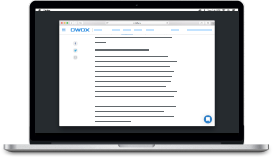
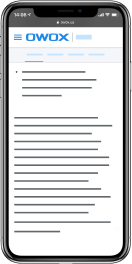
Beste OWOX BI Marketing Analytics-Fälle
herunterladenWas ist Remarketing?
Die meisten Benutzer tätigen beim ersten Besuch Ihrer Website keinen Kauf. Eine Bestätigung dafür finden Sie im Trichterlängenbericht in Google Analytics, den Sie unter Conversions –> Multichannel-Trichter –> Pfadlänge finden.
Der Prozentsatz der Besucher, die eine Transaktion in ihrer ersten Sitzung abschließen, hängt von der Branche ab, liegt jedoch im Durchschnitt nicht über 30 %. Was tun mit den restlichen 70 % der Besucher? Wie kann man sie auf die Website zurückbringen und sie in Käufer umwandeln? Dafür ist Remarketing da.
Remarketing ist das Anzeigen von Online-Werbung für Benutzer, die eine Website zu einem bestimmten Zeitpunkt besuchen und/oder eine gezielte Aktion ausführen. Sie sind wahrscheinlich schon auf Remarketing gestoßen – wenn Sie sich Waren in einem Online-Shop ansehen und die Anzeigen für diesen Shop Ihnen dann zu anderen Websites, Suchmaschinen und sozialen Netzwerken folgen.
Was sind die Vorteile und Einsatzmöglichkeiten von Remarketing?
- Benutzer zurückgeben. Nur weil ein Besucher die Website verlassen hat, heißt das nicht, dass er für Sie für immer verloren ist. Vielleicht brauchen sie Zeit, um nachzudenken, Angebote zu vergleichen oder auf ihren Gehaltsscheck zu warten. Die richtige Anzeige zur richtigen Zeit erinnert sie an Ihr Unternehmen und motiviert sie zum Abschluss der Bestellung. Dies gilt insbesondere für hochpreisige und aufgeschobene Ware.
- Umsatz- und Conversion-Wachstum. Beim Remarketing interagieren Sie mit einer Zielgruppe, die einmal Interesse an Ihrem Unternehmen gezeigt hat, was bedeutet, dass sie wahrscheinlich einen Kauf tätigen, wenn Sie ein gutes Angebot machen – zum Beispiel 10 % Rabatt für alle registrierten Besucher während der Woche.
- Gezieltere Werbung. Im Gegensatz zu herkömmlicher kontextbezogener Werbung bietet Remarketing mehr Optionen für die Zielgruppensegmentierung. Sie können Remarketing-Listen basierend auf fast allen Benutzeraktionen und -merkmalen erstellen: welche Seite Benutzer besucht, gekauft oder nicht gekauft haben, wie viel Geld sie auf Ihrer Website ausgegeben haben, von welcher Quelle sie kamen usw.
- Wirtschaftliche Effizienz. Da Remarketing-Kampagnen nur für die Zielgruppe gestartet werden, ist ihr ROI in der Regel höher und die Kosten pro Klick niedriger als bei kontextbezogener Werbung.
- Markenwahrnehmung. Je öfter ein Benutzer Ihre Werbebanner sieht, desto eher wird er sich an den Namen Ihres Unternehmens erinnern. Die Hauptsache hier ist, es nicht zu übertreiben und Irritationen zu verursachen.
So messen Sie die Remarketing-Leistung
Um den Wert von Remarketing zu verstehen, müssen Sie seine Effektivität mit anderen von Ihnen durchgeführten Werbekampagnen vergleichen. Dies kann in Google Analytics erfolgen. Wenn Sie viele Werbekanäle haben, können Sie mit OWOX BI den automatischen Import von Kostendaten in Google Analytics einrichten, um Zeit zu sparen und sich nicht mit dem manuellen Hochladen von CSV-Dateien herumschlagen zu müssen.
Eine solche Kampagnenanalyse ist besser als nichts, zeigt aber nicht das ganze Bild. Wenn Ihre Remarketing-Kampagnen nicht die letzten in der Kette vor der Bestellung waren, weist Google Analytics ihnen standardmäßig keinen Wert zu, was bedeutet, dass Sie Gefahr laufen, effektive Werbung zu deaktivieren, die den Benutzer durch den Verkaufstrichter ermutigt. Mehr zu diesem Problem erfahren Sie in unserem ausführlichen Test und Vergleich von Attributionsmodellen.
Was sollten Sie in diesem Fall tun? Wir empfehlen, End-to-End-Analysen einzurichten, indem Sie Daten von Ihrer Website, Werbediensten und CRM in Google BigQuery kombinieren. Anhand dieser Daten können Sie in OWOX BI ein Attributionsmodell konfigurieren, das Online-Daten und ROPO-Aufträge berücksichtigt und detaillierte Informationen zu jeder Transaktion anzeigt: welche Sitzung, Quelle/Medium und Benutzeraktionen im Trichter dazu geführt haben. Dank dessen können Sie einen effektiven Kanal finden und genau sagen, wo er effektiv ist.
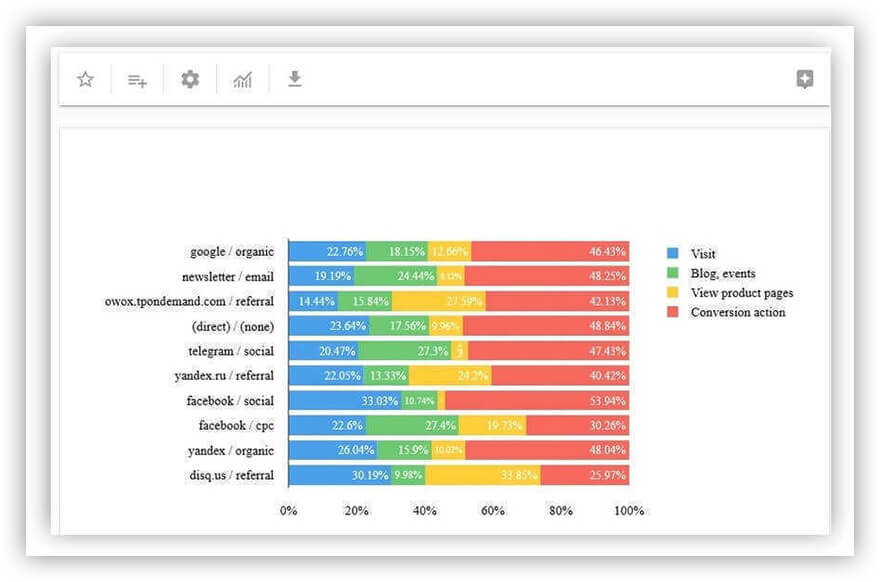
So funktioniert Remarketing
Die Einstellungen und Optionen für Remarketing hängen davon ab, auf welchem System Sie es ausführen: Google Ads, Yandex.Direct, Facebook, Criteo, myTarget usw.
Aber der allgemeine Algorithmus sieht so aus:
- Sie installieren ein Codefragment auf allen Seiten Ihrer Website, das Besuche und Benutzeraktionen verfolgt. Dies kann ein Standardcode von Google Analytics oder ein spezielles Remarketing-Tag von Google Ads sein.
- Wenn ein Benutzer Ihre Website besucht, wird die Benutzer-ID in seinen Browser-Cookies abgelegt. Der Tracking-Code leitet dann diese Benutzer-ID zusammen mit Sitzungsdaten an Google Analytics oder Google Ads weiter.
- Sie erstellen Remarketing-Listen in Google Analytics oder Google Ads und segmentieren Benutzer gemäß den von Ihnen gewünschten Bedingungen. Sie können beispielsweise diejenigen auswählen, die den Warenkorb besucht, aber keinen Kauf getätigt haben, und eine auf sie ausgerichtete Werbekampagne starten.
- Wenn diese Personen auf eine Website im Google Display-Netzwerk (z. B. google.com) gelangen, sehen sie Ihre Anzeige, die vorschlägt, zu Ihrer Website zurückzukehren und den Kauf abzuschließen.
Arten von Remarketing
Je nachdem, wo Ihre Anzeige geschaltet wird, können Sie aus den folgenden Remarketing-Arten wählen:
- Remarketing im Display-Netzwerk (auch bekannt als Standard-Remarketing) – Anzeigen erscheinen auf Partnerseiten von Google oder Yandex.
- Dynamisches Remarketing (ähnlich dem Standard) – Benutzern werden Banner mit bestimmten Produkten angezeigt, an denen sie interessiert waren, keine allgemeinen Angebote.
- Such-Remarketing – Nutzer sehen Ihre Anzeigen in den Suchergebnissen für bestimmte Suchanfragen.
- Video-Remarketing – YouTube-Werbung
- Remarketing per E-Mail – Sie erstellen Benutzerlisten mit E-Mails, die Website-Besucher Ihnen hinterlassen. Anzeigen werden in Google Mail angezeigt.
- Social Remarketing – Werbung in sozialen Netzwerken: Facebook, Instagram, VKontakte usw.
So richten Sie Remarketing ein
Es gibt zwei Möglichkeiten, eine Remarketing-Datenbank zu erstellen:
- Verwendung des Remarketing-Tags von Google Ads
- Verwendung des Standard-Tracking-Codes von Google Analytics
Wir empfehlen Ihnen, beide Methoden zu verwenden, damit Sie mehr Targeting-Möglichkeiten haben und Zielgruppen in beiden Systemen erstellen können. Mit Google Analytics können Sie beispielsweise alle Daten verwenden, um die Zielgruppe zu bestimmen:
- Benutzerziele und Conversions
- Geografische und demografische Daten
- Termine der ersten Sitzung
- Verkehrsquellen
- Aus Ihrem internen CRM-System in Google Analytics hochgeladene Daten
Darüber hinaus gibt es in Google Analytics vorgefertigte Zielgruppenvorlagen, aus denen Sie auswählen können.
Wir werden beide Konfigurationsmethoden genauer untersuchen.
Methode 1. Nur Google Ads verwenden
Um Remarketing mit Google Ads durchzuführen, müssen Sie zunächst ein Remarketing-Tag auf Ihrer Website installieren. Gehen Sie dazu zu Google Ads, navigieren Sie dann zu Tools –> Shared Library –> Audience Manager –> Audience Lists und klicken Sie auf die Schaltfläche Audience Source konfigurieren:
Wählen Sie Google Ads-Tag aus und klicken Sie auf Tag anpassen:
In unserem Beispiel richten wir regelmäßiges Remarketing ein (anstatt dynamisch), wählen Sie also die Option Nur allgemeine Daten erfassen... und klicken Sie dann auf Speichern und fortfahren:
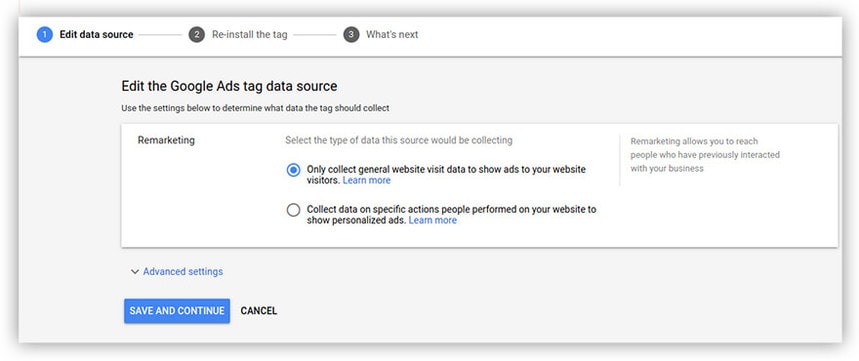
Das System bietet drei Möglichkeiten, den Code auf Ihrer Website zu installieren: manuell (von Ihnen selbst), mithilfe von Google Tag Manager oder durch Senden von Anweisungen an Ihren Entwickler

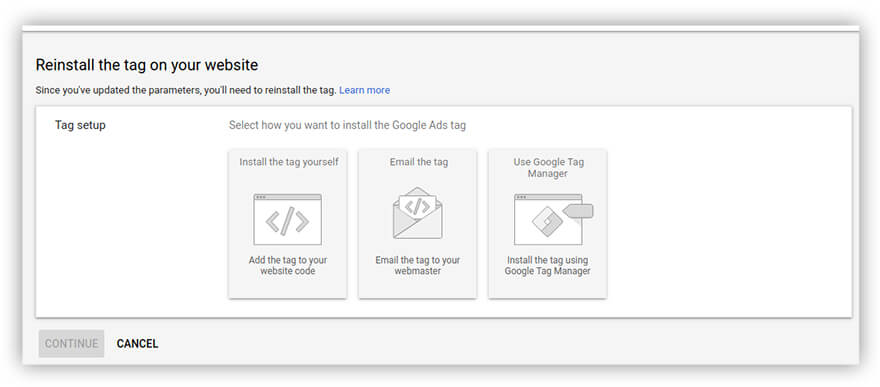
Wählen Sie diese Option aus, um den Code selbst zu installieren. In dem sich öffnenden Fenster erhalten Sie ein Codefragment. Kopieren Sie es und fügen Sie es auf Ihrer Website zwischen den Tags ein, wie in der Anleitung beschrieben:
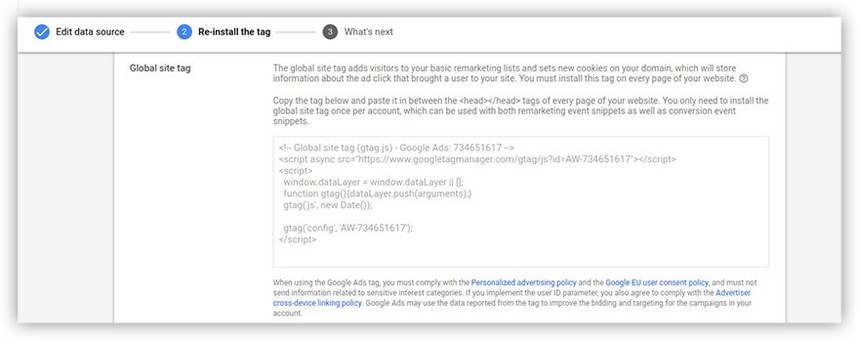
Erledigt. Das System erstellt automatisch die erste Zielgruppe für Sie – alle Besucher. Um Ihre eigene Benutzerliste für Remarketing-Kampagnen zu erstellen, gehen Sie zum Abschnitt Tools –> Shared Library –> Audience Manager –> Audience Lists und klicken Sie auf das Symbol +.
Beispielsweise können wir eine Liste von Personen erstellen, die die Webinar-Seite besucht haben. Wählen Sie dazu Website-Besucher aus:
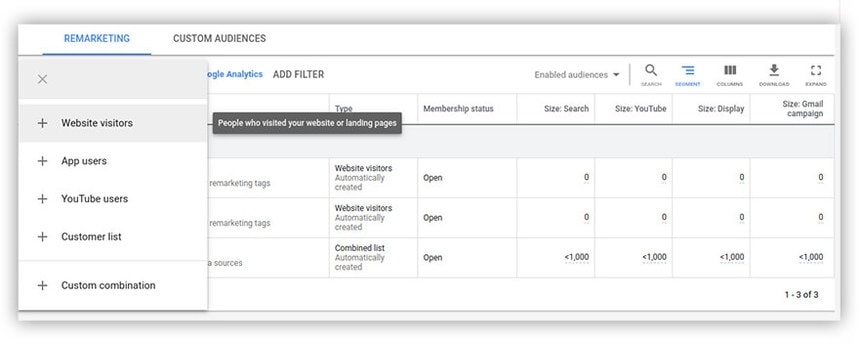
Wählen Sie dann aus der Dropdown-Liste die Bedingungen aus, nach denen die Liste der Benutzer gebildet wird.
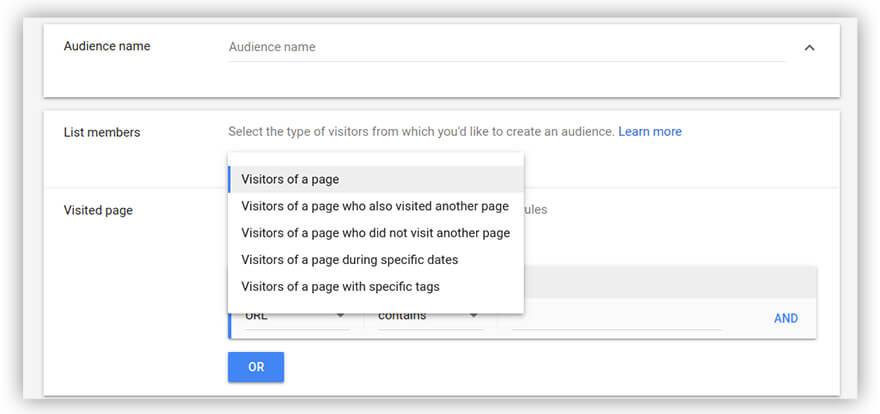
Hier können Sie mehrere Bedingungen auf einmal kombinieren. Angenommen, wir möchten eine Liste von Benutzern abrufen, die die Ereignisseite nur in der .com-Domäne besucht haben. Wir können dies in den Einstellungen angeben.
Im Block Anfangsgröße der Liste können Sie sehen, ob Ihre Zielgruppe die Google Ads-Regeln einhält – mindestens 100 aktive Nutzer in den letzten 30 Tagen.
Und vergessen Sie nicht, die Teilnahmedauer anzugeben – also die Zeit, in der Nutzer, die in die Zielgruppe fallen, Ihre Anzeige sehen. Standardmäßig bietet das System 30 Tage an, das Maximum beträgt jedoch 540 Tage.
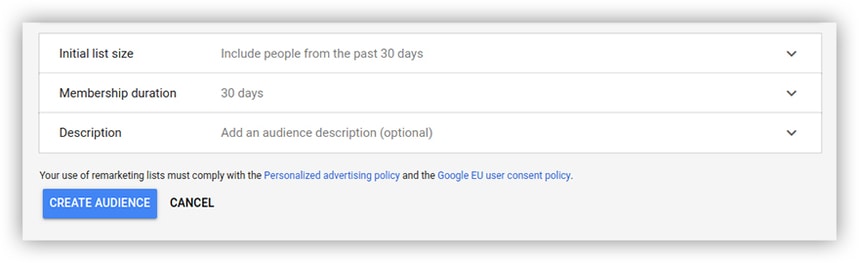
Nachdem Sie eine Zielgruppe erstellt haben, können Sie mit dem Einrichten und Starten einer Remarketing-Kampagne beginnen. Sie ist fast genauso konfiguriert wie eine normale Kampagne. Wir werden dies im nächsten Abschnitt ausführlicher besprechen.
Methode 2: Remarketing in Google Ads mit Google Analytics einrichten
In Google Analytics müssen Sie zunächst die Datenerfassung für das Remarketing aktivieren. Gehen Sie dazu zum Admin-Bereich und wählen Sie in den Ressourceneinstellungen Tracking –> Data Collection aus, schalten Sie dann den Schieberegler um, um Remarketing zu aktivieren, und klicken Sie auf Speichern.
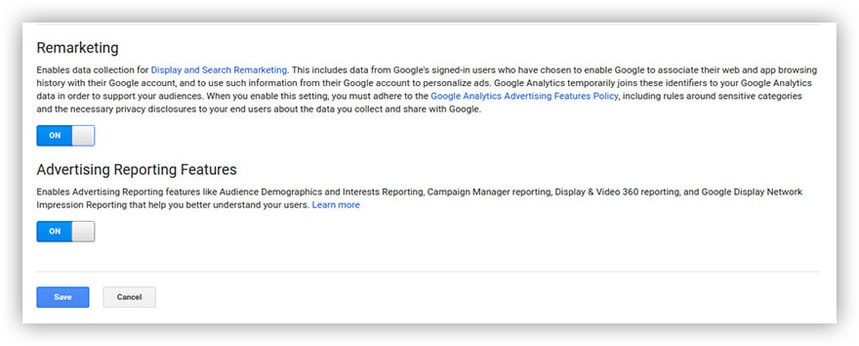
Wenn Ihr Google Analytics-Tracking-Code über Google Tag Manager installiert wird, müssen Sie nichts weiter tun. Wenn es manuell auf jeder Seite der Website installiert wird, muss es ersetzt werden, indem der neue Code in den Tracking-Code-Abschnitt kopiert wird:
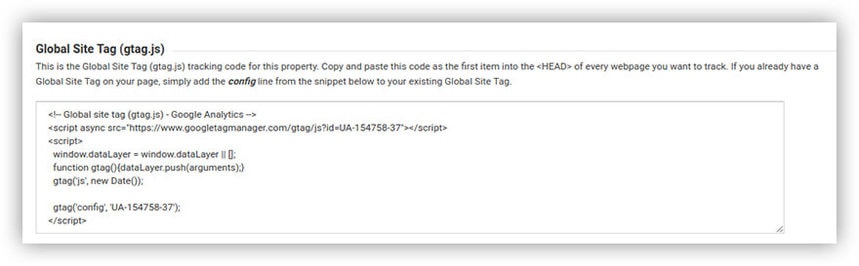
Dann müssen Sie Ihre Konten in Google Analytics und Google Ads verknüpfen. Wählen Sie dazu in den Ressourceneinstellungen von Google Analytics den Punkt Mit Google Ads verbinden und klicken Sie auf + Gruppe verknüpfter Konten:
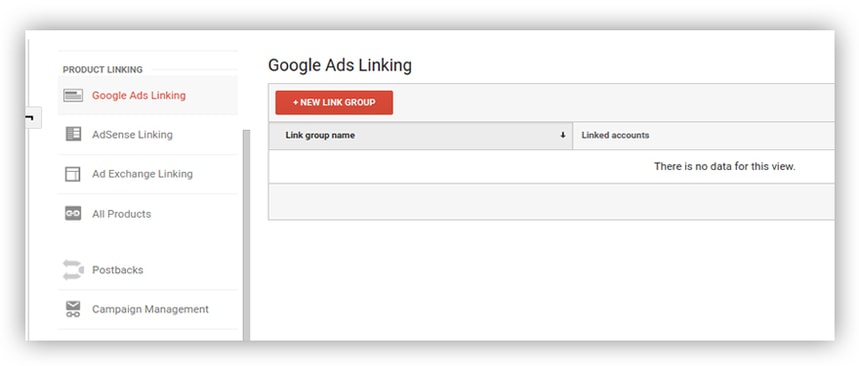
Wählen Sie das gewünschte Google Ads-Konto aus (falls Sie mehrere haben) und klicken Sie auf Weiter:
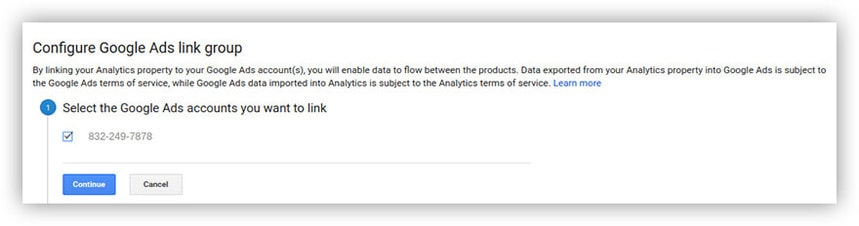
Geben Sie einen Namen für die Gruppe verknüpfter Konten und Google Analytics-Übermittlungen ein, mit denen Sie arbeiten werden, und klicken Sie auf Speichern.
Danach müssen Sie eine Zielgruppe für das Remarketing erstellen. Gehen Sie zu den Ressourceneinstellungen und wählen Sie Zielgruppeneinstellungen –> Zielgruppen aus. Das System bietet Ihnen an, die erste Zielgruppe, Alle Benutzer, zu erstellen. Speichern Sie es.
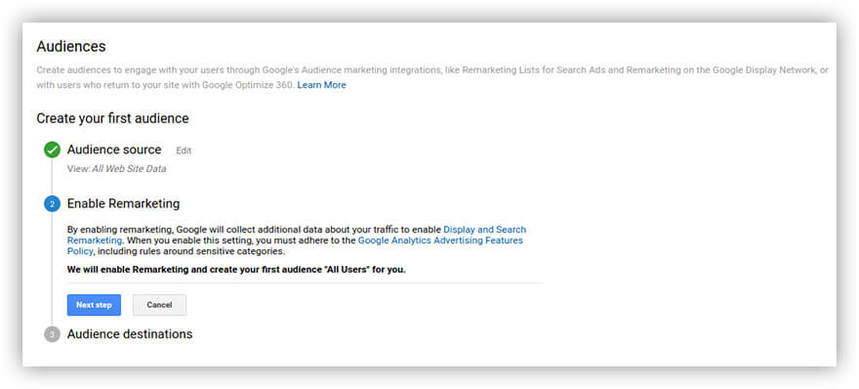
Klicken Sie dann auf + Zielgruppe, um Ihre eigene Liste hinzuzufügen.
Hier können Sie aus den vorgeschlagenen Optionen nach den Kriterien auswählen, nach denen die Liste erstellt wird, oder Sie können bereits in Google Analytics konfigurierte Segmente importieren. Beispielsweise erstellen wir eine Zielgruppe von Benutzern, die eine Transaktion auf der Website abgeschlossen haben:
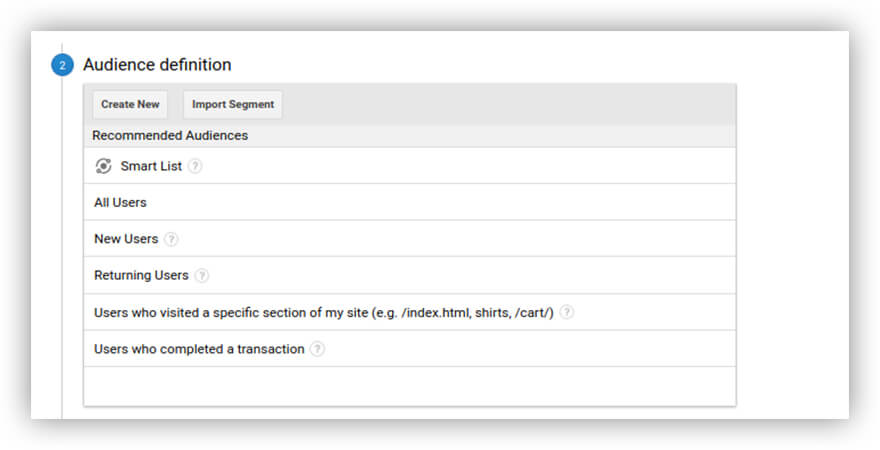
Durch Klick auf das Bleistift-Icon können Sie die Kriterien für die Publikumsbildung ändern:
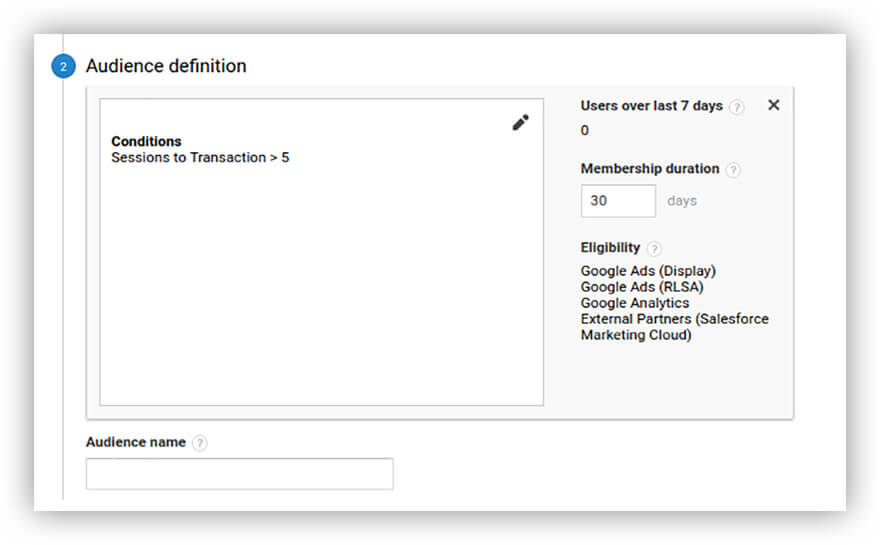
Sie können beispielsweise die Anzahl der Transaktionen, demografische Daten, das Benutzergerät und die Verkehrsquelle ändern.
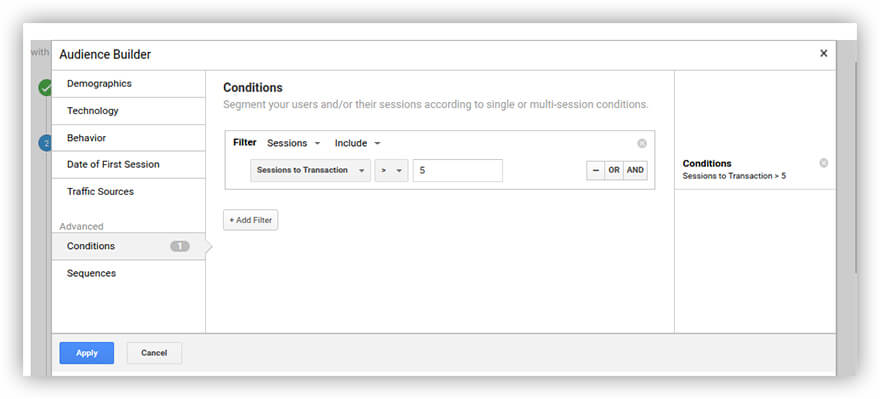
Erstellen Sie einen Namen für Ihre Zielgruppe und klicken Sie auf Weiter. Wählen Sie dann das Google Ads-Konto aus, in dem Sie die Zielgruppe verwenden möchten, und klicken Sie auf Veröffentlichen:
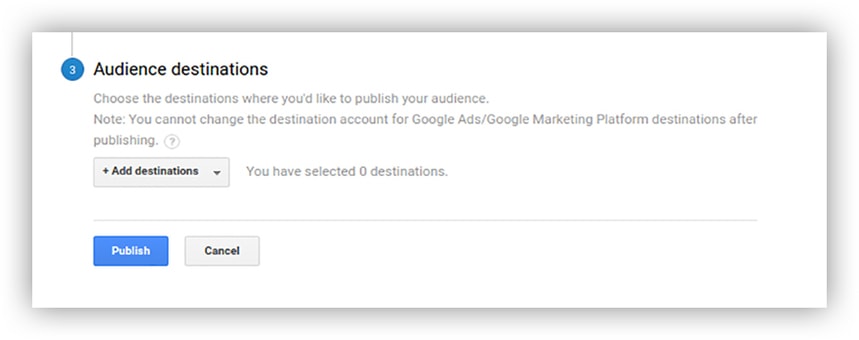
Jetzt müssen Sie eine Remarketing-Kampagne in Google Ads einrichten. Öffnen Sie dazu den Abschnitt Kampagnen in Google Ads und klicken Sie auf das Symbol +, um eine neue hinzuzufügen.
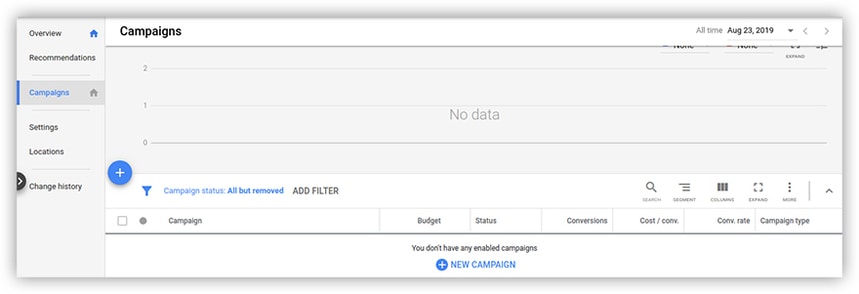
Konfigurieren Sie dann alle Standardeinstellungen für die Display-Kampagne. Wählen Sie das Verkaufsziel aus und geben Sie - Display-Netzwerk - Standard-Display-Kampagne ein. Geben Sie dann den Standort und die Sprachen an und legen Sie die Gebote und das Budget fest. Geben Sie schließlich den Zeitpunkt der Anzeige an.
Wählen Sie Zu manuellem Targeting wechseln und suchen Sie im Abschnitt Nutzer mithilfe der Suchleiste nach der Zielgruppe, die Sie aus Google Analytics importiert haben.
Erledigt! Sie müssen nur noch eine Anzeige erstellen und Ihre Kampagne ausführen.
Kurze Schlussfolgerungen
Die meisten Benutzer, die eine Website zum ersten Mal besuchen, verlassen sie, ohne etwas zu kaufen. Remarketing hilft Ihnen, mit ihnen in Kontakt zu bleiben, sie dazu zu bringen, auf die Website zurückzukehren, und sie zu motivieren, den Kauf abzuschließen.
Mit Remarketing können Sie Ihren Umsatz, Ihre Conversion-Rate und Ihren Return on Ad Investment steigern. Remarketing hilft Ihnen auch dabei, Werbekampagnen effektiver auszurichten und die Markenbekanntheit zu steigern.
Wenn Sie Remarketing noch nicht eingerichtet haben, sollten Sie es unbedingt ausprobieren und seine Leistung mit regulären Display-Kampagnen vergleichen. Wir sind sicher, Sie werden angenehm überrascht sein :)
Nützliche Links
- Was ist Remarketing?
- Was sind die Vorteile und Verwendungsmöglichkeiten von Remarketing?
- So messen Sie die Remarketing-Leistung
- So funktioniert Remarketing
- Arten von Remarketing
- So richten Sie Remarketing ein
- Kurze Schlussfolgerungen
- Nützliche Links
